최근 몇 년 동안 Google이 Chrome OS 플랫폼에 적용한 가장 흥미로운 변경 사항 중 하나는 Android 앱 지원 추가 2016년. Chrome OS는 이미 브라우저 확장 프로그램과 웹 앱을 실행할 수 있었지만 Android 앱이 추가되면서 플랫폼의 가치가 크게 높아졌습니다.
내용물
- 크롬 OS 업데이트
- Google Play 스토어 활성화
- Android 앱 다운로드 및 설치
- 앱 권한 변경 또는 제거
- Android 앱 추가 팁
- Android를 지원하지 않는 Chromebook의 경우
- Chromebook의 Android에 대한 메모
2019년 이후 출시된 거의 모든 Chromebook 지원 기계적 인조 인간 이미 Google Play 스토어가 활성화되어 있습니다. 별도의 조치가 필요하지 않습니다. 그러나 하드웨어 제한으로 인해 단순히 Android 앱을 실행할 수 없는 신형 및 구형 모델이 있습니다. Chromebook이 자격이 있는지 확실하지 않은 경우 Google은 광범위한 목록을 제공합니다.. 회사는 계속해서 "더 많은 장치를 평가"할 것이라고 말합니다.
추천 동영상
보통의
1 시간
Chromebook(2019년 이후에 출시되는 것이 바람직하지만 필수는 아님)
모든 Android 앱이 인증된 Chromebook에서 실행되는 것은 아닙니다. 다시 말하지만 이것은 개발자가 예를 들어 기본적으로 Intel 프로세서에서 실행되는 앱을 출시하지 않았기 때문에 하드웨어 제한 때문입니다. 또한 다음 사항을 명심하십시오.
Chromebook에서 Android 앱을 다운로드하는 방법을 알아보려면 계속 읽어보세요. 기기가 (아직) 자격이 없는 경우 대안을 제안해 드립니다.

크롬 OS 업데이트
먼저 Chromebook이 실행 중인지 확인합니다. Chrome OS 버전 53 이상. Chrome OS는 현재 약 96번째 버전이므로 문제가 되지 않을 수 있지만 확인하는 것이 중요합니다.
1 단계: 클릭 빠른 설정 패널 (시스템 시계 옆) 다음에 설정 팝업 메뉴의 톱니바퀴.
2 단계: 때 설정 창이 열리면 선택 크롬 OS 정보 왼쪽에 나열됩니다.
관련된
- 웹 페이지를 PDF로 저장하는 방법
- Windows PC 또는 노트북에서 스크린샷을 찍는 방법
- PC, iOS, Android 및 Mac에서 YouTube 동영상을 다운로드하는 방법
3단계: 최신 버전을 사용할 수 있는 경우 오른쪽에서 플랫폼이 자동으로 업데이트되는 것을 볼 수 있습니다. 자동으로 업데이트되지 않으면 업데이트 확인 버튼을 누르고 요청에 따라 다시 시작합니다.
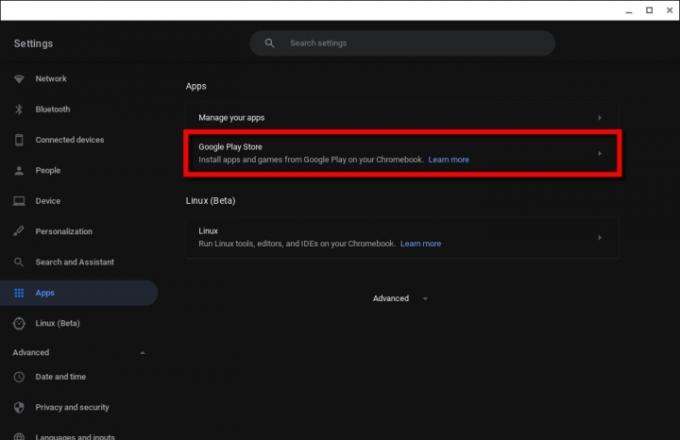
Google Play 스토어 활성화
이미 Google Play 스토어를 사용하도록 설정했을 수 있지만 Shelf 또는 Launcher에 명확하게 표시되지 않는 경우 켜져 있는지 확인하는 방법은 다음과 같습니다.
1 단계: 클릭 빠른 설정s 패널(시스템 시계) 다음에 설정 팝업 메뉴의 톱니바퀴.
2 단계: 선택하다 앱 왼쪽에 나열됩니다.
3단계: 선택하다 구글 플레이 스토어 오른쪽에 나열됩니다.
Google Play 스토어가 활성화된 경우 제거하다 단추. 그렇지 않은 경우 다음 단계로 이동합니다.
4단계: 클릭 켜다 옆에 표시된 버튼 Chromebook에 Google Play의 앱 및 게임 설치.
5단계: 선택하다 더 팝업 창에서.
6단계: 선택하다 나는 동의한다 Google의 서비스 약관을 읽은 후.
7단계: 그만큼 구글 플레이 스토어 화면에 나타납니다. 추가 이용약관에 동의합니다.
이제 다음 섹션으로 진행할 수 있습니다.

Android 앱 다운로드 및 설치
안드로이드 앱을 설치하는 과정 Chromebook의 Play 스토어 에서 수행하는 것과 비슷합니다.
1 단계: 앱을 설치하려면 Play 스토어에서 앱을 찾아 해당 항목을 클릭하고 녹색 설치하다 단추.
메모: Chromebook과 호환되지 않는 Android 앱은 Play 스토어에 표시되지 않습니다.
2 단계: 앱이 다운로드 및 설치됩니다. 완료되면 녹색을 클릭하십시오. 열려 있는 버튼을 누르거나 런처에서 앱을 엽니다.
3단계: 필요에 따라 권한을 부여합니다. 예를 들어 Microsoft Word는 미디어, 사진 및 파일에 대한 액세스를 요청합니다. 딸깍 하는 소리 허용하다 또는 부인하다.
다른 Chrome OS 앱처럼 Android 앱을 관리할 수 있습니다. 동일한 창 컨트롤이 오른쪽 상단 모서리에 있는 반면 뒤쪽에 화살표 키는 왼쪽 상단 모서리에 있어 앱을 쉽게 탐색할 수 있습니다.
메모: 일부 앱은 "인스턴트 앱,” 즉, 다운로드하기 전에 열어서 사용해 볼 수 있습니다. 완전히 설치하기 전에 Android 앱이 어떻게 작동하는지 테스트할 수 있는 좋은 방법입니다.

앱 권한 변경 또는 제거
1 단계: 클릭 빠른 설정 패널(시스템 시계) 다음에 설정 팝업 메뉴의 톱니바퀴.
2 단계: 선택하다 앱 왼쪽에 나열됩니다.
3단계: 선택하다 앱 관리 오른쪽에 나열됩니다.
4단계: 수정하거나 삭제하려는 앱을 클릭합니다.
5단계: 권한을 수정하려면 비녀장 각각 옆에 있는 스위치를 켜거나 끕니다. 예를 들어 Microsoft Word는 저장소에 액세스할 수 있지만 카메라, 마이크 또는 연락처에는 액세스할 수 없습니다.
앱을 제거하기만 하려면 제거 대신 버튼을 누릅니다.
Android 앱 추가 팁
크롬북 유형: Android 앱 환경의 품질은 Chromebook에 따라 다릅니다. 예를 들어 터치스크린이 있는 크롬북, 특히 2-in-1은 최고의
동기화 중: Android 앱은 다른 앱과 마찬가지로 로그인되어 있는 다른 Chromebook의 데이터와 자동으로 동기화를 시도합니다. 그러나 Chrome이 아닌 기기에서 앱을 사용하는 경우 동기화되지 않을 수 있습니다.
관리자: 관리자 설정에서 컴퓨터에 Chrome 스토어 또는 Android 앱을 추가하는 기능을 차단할 수 있습니다. 직장이나 학교에 있는 경우 권한을 확보하거나 다른 네트워크로 이동해야 할 수 있습니다.
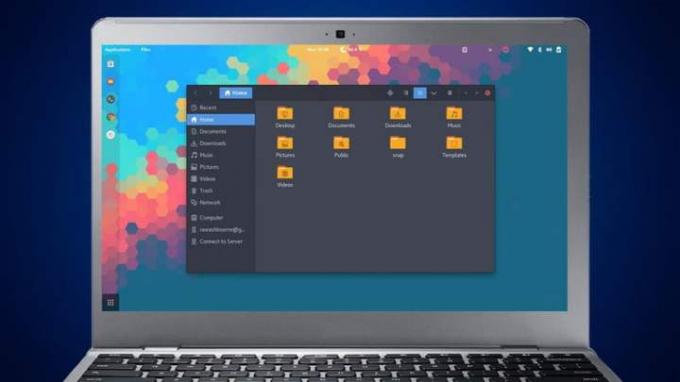
Android를 지원하지 않는 Chromebook의 경우
Chromebook은 Google Play 스토어를 지원하거나 지원하지 않습니다. 기본 하드웨어는 Android를 지원해야 하며 개발자 채널로 뛰어드는 것은 마술처럼
한 가지 가능한 해결 방법은 Linux를 사용하여 Android 앱을 사이드로드하는 것입니다. 이것은 Linux 명령을 선호하고 일부를 만들 수 있는 사용자에게 유용할 수 있습니다.
그러나 문제가 있습니다. 프로세스가 쉽지 않습니다. 모든 것이 작동하려면 Linux 및 Android APK에 익숙해야 합니다. 고려해야 할 몇 가지 다른 사항은 다음과 같습니다.
Google Play 스토어 외부에 Android 앱을 설치하는 것은 맬웨어를 포함할 수 있으므로 위험합니다.
Android 앱은 Chromebook의 하드웨어에서 정상적으로 실행되지 않을 수 있습니다.
Chromebook에는 Android 도구 및 앱을 호스팅할 충분한 공간이 없을 수 있습니다.
위험을 감수하려면 다음 단계를 따르십시오.
1 단계: 클릭 빠른 설정 패널(시스템 시계) 다음에 설정 팝업 메뉴의 톱니바퀴.
2 단계: 선택하다 고급의, 그 다음에 개발자.
3단계: 찾다 리눅스 개발 환경, 선택 켜다. Linux를 설정하는 데 몇 분 정도 걸립니다. 계속하려면 화면의 지시를 확인하십시오.
4단계: Linux는 터미널이 열려 있고 명령을 받을 준비가 된 상태로 설치해야 합니다. 이제 Android 앱을 사이드로드하려면 도구와 APK가 필요합니다. 다음 명령을 입력/붙여넣기하여 ADB 도구를 다운로드합니다.
sudo apt-get install android-tools-adb -y
5단계: Linux 터미널이 열려 있는 상태에서 다음 명령을 입력합니다.
adb 연결 100.115.92.2:5555
6단계: 팝업 창에서 USB 디버깅 허용, 옆의 확인란을 선택하십시오. 항상 허용 그런 다음 선택 좋아요.
7단계: 안드로이드 APK를 설치합니다. 다운로드한 파일을 사이드로드하려면
adb 설치 앱 이름.apk
전체 프로세스가 모든 사람을 위한 것은 아니지만 Linux를 사용하는 것을 좋아하는 사람들은 Play 스토어 없이 Android 앱을 실행할 수 있는 좋은 방법임을 알게 될 것입니다.
Chromebook의 Android에 대한 메모
이전 버전의 Android에서는 프레임워크가 Chrome OS에서 기본적으로 실행될 수 없었고 대신 가상 환경을 사용해야 했습니다. 이것은 이제 다음과 같이 빠르게 변화하고 있습니다.
편집자 추천
- Chromebook에서 인쇄하는 쉬운 방법
- Steam에서 게임을 선물하는 방법
- VHS 테이프를 DVD, Blu-ray 또는 디지털로 변환하는 방법
- 지금이 Google Home, Android, Chromebook을 구매할 적기입니다.
- 이 거래로 45달러에 14인치 HP 크롬북을 받을 수 있습니다(진지하게).



